Manim を使うことで、pythonから動画を作ることができるということを前の記事(Python で アニメーション動画を作成 ! Manim とは?)では紹介しました。
今回は、もう少し踏み込んでいき、実際にpythonのコードを実行してみたけれどもどのようにコードから動画への変換を実行するのか?それに付随するオプションとは?といった内容を紹介していきます!
実行の基本
基本は、以下のコマンドを実行することで、<code>.pyに書かれたコードが動画に変換されます!
manigl <code>.py <Scene> <flags>- Scene : 1つのpythonファイルの中で複数のシーン(class)に分けて書くことができますが、その選択です。
Sceneが実行するpythonファイルに
- 1つだけ → そのScene を変換!
- 2つ以上 → リストが表示されるので、そこから選択
- flagsについては、この後紹介していきます!
フラグ (オプション)
変換時のオプションが多いので、似たものをまとめながら説明していきます!
ちなみに、このオプションを見ていくとわかるのですが、「動画」だけではなく、「画像」や「gif」も生成できます!(以下では、何も明記していない場合は、動画への変換とします)
よく使うオプション
-o (open)
動画ファイルにレンダーする + 動画ファイルを自動で開く
-w (--write_file)
動画ファイルにレンダーする
どちらもほとんど同じですが、変換後に動画ファイルが自動的に開かれるかどうかなので、
編集中の途中で変換できたら、すぐに動画を確認したいときは、-o がおすすめ。
逆に、今すぐ見る必要のないものは、 -w で対応するといいと思います。
-h (--help)
ヘルプメッセージの表示
レンダリング系
画質に合わせて、低画質・中程度・1080p・4Kの4段階で明示的に設定することができます。
もちろん、高画質にすればするほど、実行時間が長くなるので注意です!
-l (--low_quality)
低画質 (1番実行時間は短い)
-m (--medium_quality)
中程度の画質
--hd
1080p の画質 (フルHDなので、--hdなのですかね?)
--uhd
4K の画質 (おそらく、--uhd は Ultra HD)
-r (--resolution RESOLUTION)
RESOLUTION に、 解像度として「W(幅) × H(高さ)」を設定
変換先(画像・GIF)
動画だけでなく、画像やGIFへも変換できるということで、それらのオプションのまとめです。
-g (--save_pngs)
各フレームを png 形式で保存
-i (save_as_gif)
ビデオを gif として保存
レンダリング位置を設定
-s (--skip_animations)
最後のフレームまでスキップする
-n (--start_at_animation_number <数値>)
アニメーションのレンダリングをする位置を決定。
引数が1つのときは、その数値のインデックスから最後まで。
2つのときは、1番目の数値から2番目の数値のインデックスまで。
出力ファイル・ディレクトリを設定
--file_name FILE_NAME
出力ファイルの名前を FILE_NAME に設定
--video_dir VIDEO_DIR
動画を出力するディレクトリを VIDEO_DIR に設定
その他
-f (--full_screen)
ウィンドウをフルスクリーン(全画面)で表示
--color COLOR
背景色を指定
--frame_rate FRAME_RATE
フレームレートを指定 (整数値)
他にも、オプションはあるので、随時更新していきたいと思います!
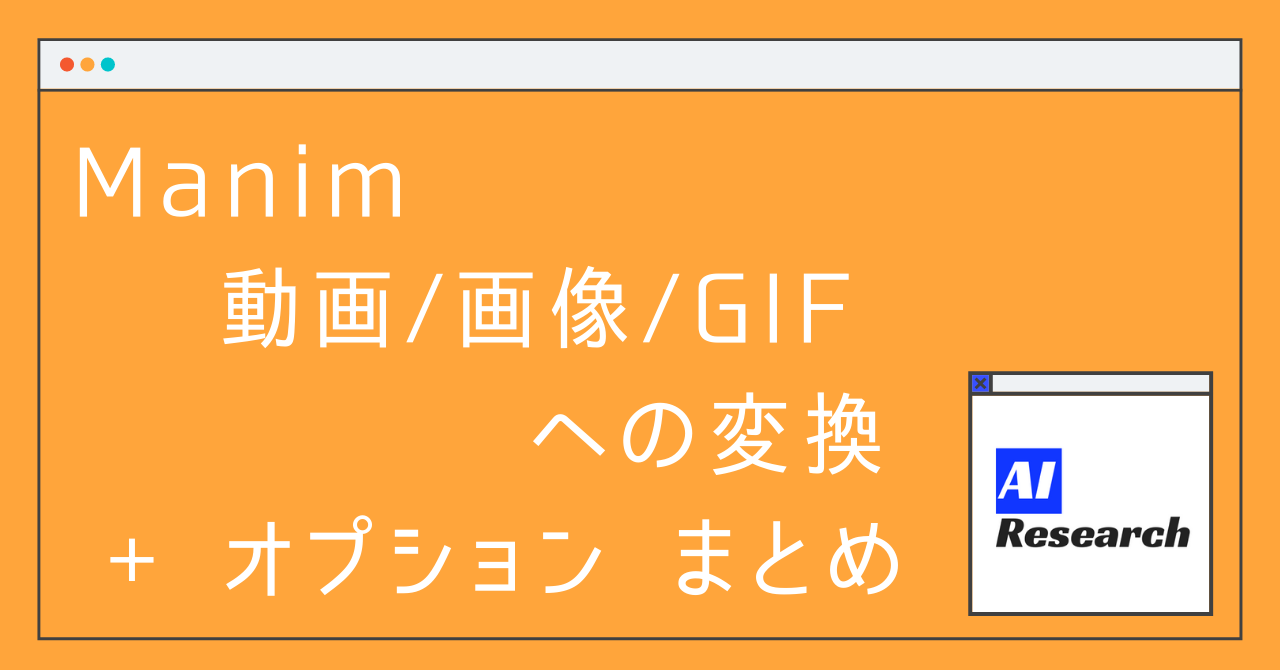



コメント